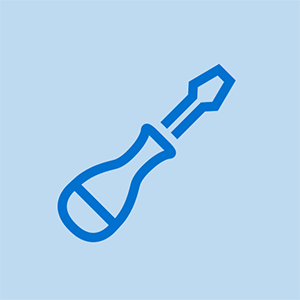Hallgató által közreműködő Wiki
Az oktatási programunkból származó diákok fantasztikus csapata készítette ezt a wikit.
A Microsoft Surface Pro 2 hibaelhárítása
A Surface Pro 2 nem indul el
A Surface Pro 2 nem reagál, és nem mutatja az áramellátás jelét.
Ha nem tudja bekapcsolni a Surface Pro 2-t, próbálkozzon a következő megoldással:
- Újraindítás kényszerítése: Tartsa lenyomva a bekapcsológombot 30 másodpercig. A 30 másodperc elteltével engedje fel a bekapcsológombot.
Ha az újraindítás kényszerítése nem oldja meg a problémát, akkor fontolja meg a következőket:
- Ha válasz érkezik a készülék ventilátoraira vagy lámpáira, folytassa a kijelzőn található fenti részben.
- Ha a lámpák vagy a rajongók nem válaszolnak, folytassa az olvasást.
A tápkábel nem töltődik
Ellenőrizze a tápcsatlakozó LED világítását. Ha a lámpa nem világít vagy villog, előfordulhat, hogy ki kell cserélnie a Surface Pro 2 tápkábelt.
Az akkumulátor nem táplálja az eszközt
Ha a Surface Pro 2 kikapcsol, ha áramtalanítva vagy akár csatlakoztatva is van, érdemes kipróbálnia a következő megoldásokat annak ellenőrzésére, hogy a Surface Pro 2 akkumulátora megfelelően működik-e.
- Állítsa le és töltse fel teljesen a Surface Pro készüléket.
- Távolítsa el az akkumulátor-illesztőprogramot, és telepítse a frissítéseket.
Ha az előző megoldások egyike sem működik, akkor az akkumulátor meghibásodhat. A saját biztonsága érdekében nem javasoljuk az akkumulátor cseréjét.
Alaplap rövidzárlat
Ha az előző útmutatók nem oldották meg a problémát, akkor lehetséges, hogy az alaplap megsérült. A Surface Pro 2 alaplap cseréjéhez kövesse ezt a linket Alaplap csere útmutató .
Megjelenítés Válaszolatlan
Az érintőképernyő nem reagál, vagy nem jelenik meg.
Ha a képernyője nem reagál az érintésre, vagy működés közben megfagy, vagy folyamatosan villog, vagy ha repedt vagy nem kapcsol be, akkor kövesse az alábbi lépéseket.
A 3ds bekapcsol, de a képernyők feketeek
Nem reagál érintőképernyő
Ha a Surface Pro 2 néha nem reagál az érintésre, de egyébként megfelelően működik, próbálkozzon az alábbi lehetséges megoldásokkal:
- Tisztítsa meg a képernyőn felhalmozódott szennyeződéseket és zsírmaradványokat. Ez érzékenyebbé teszi a képernyőn lévő érzékelőket
- Újraindítás kényszerítése: Tartsa lenyomva a bekapcsológombot 30 másodpercig. A 30 másodperc elteltével engedje fel a bekapcsológombot.
- Állítsa vissza az érintőképernyő kalibrálását a kalibrálja eszköz.
- Telepítse a legújabb frissítéseket a Frissítés és biztonság eszköz.
Repedt képernyő
Ha a Surface Pro 2 érintőképernyőjén lévő üveg megsérült, az befolyásolhatja az érintőképernyő érzékenységét. A törött képernyő cseréjéhez kövesse ezt a linket Érintőképernyős csere útmutató .
Képernyő villódzik
Ha a Surface Pro 2 képernyője folyamatosan villog, érdemes megfontolni az automatikus fényerő kikapcsolását.
Képernyő lefagyasztása
Ha a képernyő véletlenszerűen lefagy, akkor érdemes megpróbálnia a teljes újraindítást. Ha ez nem oldja meg a problémát, érdemes megfontolni a teljes gyári visszaállítást, de a folytatás előtt ne felejtsen el biztonsági másolatot készíteni az összes fontos fájlról.
Hang és hang torz vagy néma.
A Surface Pro 2 hangszórókból vagy audio tartozékokból nem jön ki hang, vagy torz a hang.
Hangszórók torzak vagy csendesek.
Ha a hangszórók nem működnek megfelelően, próbálkozzon az alábbi lehetséges megoldásokkal:
- Távolítsa el az akadályokat a hangszóró felületéről
- Állítsa be a hangerőt
- Illesztőprogramok telepítése és frissítése
- Futtassa a hibaelhárítókat
Hangtartozék torz vagy néma.
Ha nem érkezik hang az audiokészülékből, ellenőrizze, hogy a tartozék megfelelően működik-e és megfelelően van-e csatlakoztatva.
Ha ez nem oldja meg a problémát, előfordulhat, hogy a Surface Pro 2 készüléke hibás audio portot tartalmaz. Cseréléséhez kövesse útmutatónkat Microsoft Surface Pro 2 audioportok cseréje | Audio port cseréje].
A kamera nem rögzíti
A fényképezőgép nem rögzít vagy fizikai sérülést okoz
Ha a fényképezőgép nem működik, annak ellenére, hogy fizikailag nem sérült meg, érdemes letölteni és frissíteni a fényképezőgép-illesztőprogramokat.
Ha ez nem oldja meg a problémát, vagy a fényképezőgépe fizikailag megsérült, kövesse ezt a linket A fényképezőgép cseréje .